Solucionar problemas de conectividad de Outlook en Windows 11
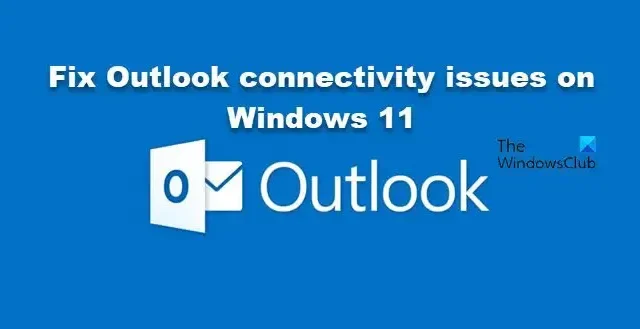
Según algunos usuarios de Microsoft 365, su Outlook tiene algunos problemas de conectividad. Incluso algunos administradores de TI se enfrentan a problemas en los que Outlook deja de responder a sus acciones. En algunos casos, Outlook no se conecta o, en caso de estar conectado, se desconecta aleatoriamente. En esta publicación, discutiremos los problemas de conectividad de Outlook y sugeriremos formas de solucionar el problema.
Solucionar problemas de conectividad de Outlook en Windows 11
Si Outlook no puede conectarse al servidor, pero Internet funciona, o si Outlook sigue desconectándose, siga estos pasos para solucionar los problemas de conectividad de Outlook en Windows 11:
- Reinicie Outlook y el enrutador
- Soluciones alternativas para administradores de TI
- Deshabilite Firewall temporalmente y luego vuelva a agregar su cuenta
- Actualizar perspectiva
- Deshabilitar el software de seguridad de detección y respuesta de punto final (EDR)
- Reparar cuenta de Outlook
- Usar Outlook en la Web (OWA)
Hablemos de ellos en detalle.
1] Reinicie Outlook y el enrutador
En primer lugar, debemos reiniciar la aplicación de Outlook instalada en su sistema y, si eso no funciona, reinicie el sistema. También debe reiniciar su enrutador o módem.
Es posible que estas cosas no le parezcan un gran problema, pero a veces, todo lo que necesita es eliminar fallas temporales en la red. Una vez que haya reiniciado el sistema, abra Outlook nuevamente y vea si el problema está resuelto.
2] Soluciones alternativas para administradores de TI
Si es un administrador de TI, hay algunas soluciones que debe probar. Las siguientes son las cosas que debe hacer.
- Asegúrese de que los usuarios que se quejan de este problema tengan permiso para acceder a Outlook o alguna otra aplicación de Windows 365 con la que tengan problemas.
- Si tienen acceso, quite y luego agregue licencias de Microsoft 365 para ellos.
- Vaya a la estación de trabajo y deshabilite IPv6 .
Puede implementar estas soluciones alternativas y ver si se resuelve el problema.
3] Deshabilite Firewall temporalmente y vuelva a agregar su cuenta
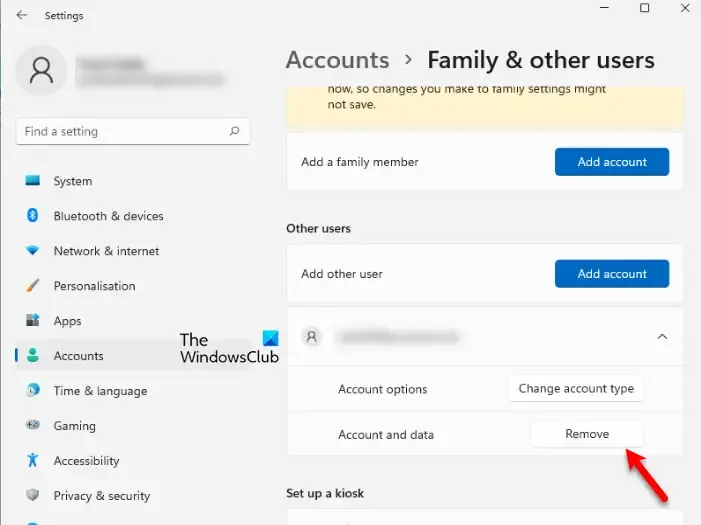
A veces, el problema se debe a que los programas de seguridad interfieren con Outlook. En ese caso, deshabilitaremos el Firewall temporalmente, eliminaremos y volveremos a agregar su cuenta y luego verificaremos si Outlook funciona.
Para hacer lo mismo, antes que nada, deshabilita el Firewall . Una vez que el Firewall esté deshabilitado, vaya a https://outlook.office.com en un navegador y luego inicie sesión. Con suerte, podrá iniciar sesión correctamente. Una vez que haya iniciado sesión, abra Configuración, elimine su cuenta del trabajo y la escuela y luego agréguela nuevamente. Ahora abra la aplicación de Outlook e intente iniciar sesión. Esto hará el trabajo por ti.
4] Actualizar Outlook
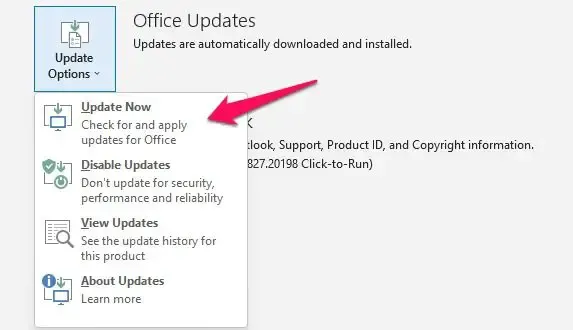
Si no tiene la última versión de Outlook, lo más probable es que tenga problemas para iniciar sesión en su cuenta. Es por eso que siempre se recomienda mantener su actualizado. Para actualizar Outlook , vaya a Archivo y luego vaya a Cuenta > Opciones de actualización > Actualizar ahora. Buscará las actualizaciones disponibles y las instalará. Una vez que su aplicación esté actualizada, verifique si el problema está resuelto.
5] Deshabilitar el software de seguridad de detección y respuesta de punto final (EDR)
Aunque esta solución no se recomienda en absoluto, ya que hace que el sistema sea vulnerable al malware y al robo, si realmente necesita acceder a Outlook, puede deshabilitar o eliminar el software de seguridad EDR temporalmente y luego verificar si Outlook funciona.
6] Reparar cuenta de Outlook
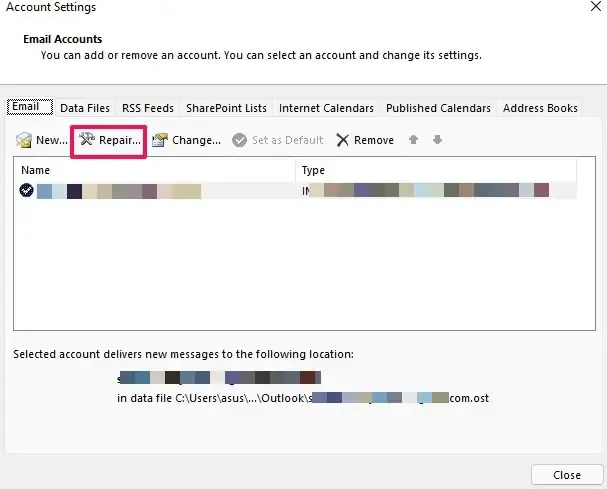
Outlook brinda a sus usuarios la opción de reparar cuentas dañadas. Podemos ejecutar fácilmente esta herramienta y buscará el problema y ejecutará la solución correcta. Siga los pasos que se indican a continuación para hacer lo mismo.
- Abra Outlook en el sistema que enfrenta el problema.
- Vaya a la pestaña Archivo > Opción de configuración de la cuenta.
- En el menú desplegable, seleccione Configuración de la cuenta.
- Finalmente, seleccione la cuenta defectuosa y haga clic en Reparar.
Con suerte, esto hará el truco para ti.
7] Usar Outlook en la Web (OWA)
Outlook en la Web (OWA) es una alternativa a Outlook que se puede usar para ver y enviar mensajes. Si es administrador de TI, implemente esto en el empleado afectado. Esta no es una solución, sino una solución alternativa que debe probar si todo lo demás falla.
Esperamos que pueda resolver el problema y poner en funcionamiento Outlook con las soluciones mencionadas en esta publicación.
¿Cómo soluciono Outlook en Windows 11?
Si la aplicación de Outlook no funciona en Windows 11, debe ejecutar la reparación de Office o Microsoft 365. Para hacer lo mismo, abra Configuración y vaya a Aplicaciones > Aplicaciones instaladas. Luego, debe buscar «Office» o «Microsoft 365». Una vez encontrado, haga clic en los tres puntos verticales y seleccione Modificar. Finalmente, seleccione Reparación rápida y ejecute la herramienta. En caso de que eso no suponga ninguna diferencia, ejecute Reparación en línea.



Deja una respuesta